xmind最新版是一款实用的思维导图软件;使用xmind加标注功能,可以显著提升思维导图的信息量和清晰度;标注功能允许用户在主题旁添加额外说明、注释或参考资料,使复杂概念更易理解;通过标注,可以快速记录灵感、补充细节或提供背景信息,而不会干扰主要内容的呈现。

xmind加标注的方法具体如下:
1、选中主题:首先选中你想要添加标注的主题。
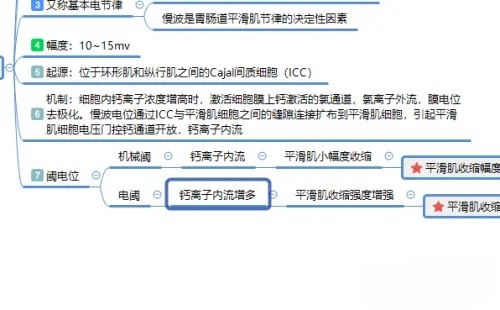
2、使用快捷键:按下快捷键 ALT+ENTER,即可快速添加一个标注。
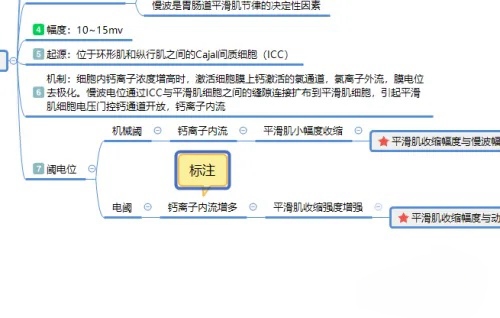
3、输入内容:双击标注框,即可输入标注的文字内容。
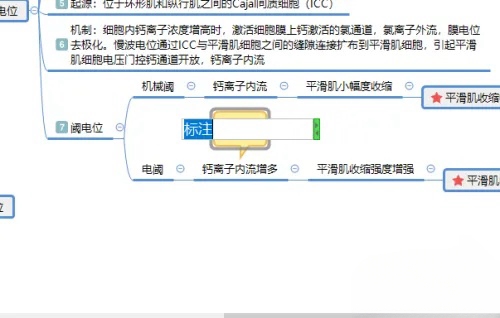
4、标注限制与扩展:一个主题只能添加一个标注,但标注本身可以再添加一个标注。
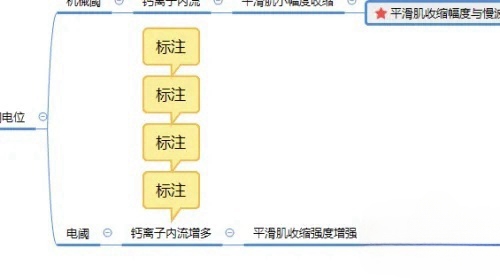
5、手动添加标注:如果忘记快捷键,可以点击工具栏中的“主题”按钮。
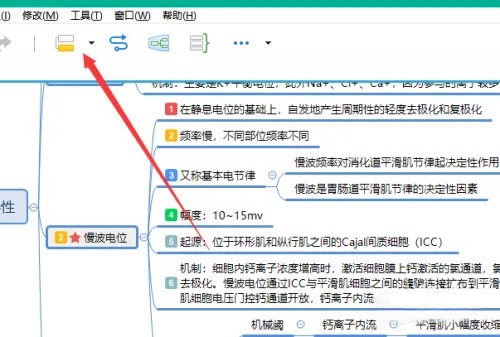
6、通过菜单添加:在下拉菜单中选择“标注”选项,即可手动添加标注。

通过xmind加标注,可以有效增强思维导图的信息传递和可读性,能快速捕捉灵感,能提供背景信息和相关链接;xmind标注支持多种格式,如文字、链接和图片等,丰富了导图的表现力,通过合理使用标注,有助于提高思维导图的专业性和实用性。


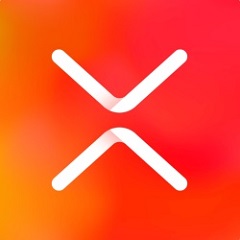
 超凡先锋
超凡先锋 途游五子棋
途游五子棋 超级玛丽
超级玛丽 口袋妖怪绿宝石
口袋妖怪绿宝石 地牢求生
地牢求生 原神
原神 凹凸世界
凹凸世界 热血江湖
热血江湖 王牌战争
王牌战争 荒岛求生
荒岛求生 植物大战僵尸无尽版
植物大战僵尸无尽版 第五人格
第五人格 香肠派对
香肠派对 问道2手游
问道2手游




























